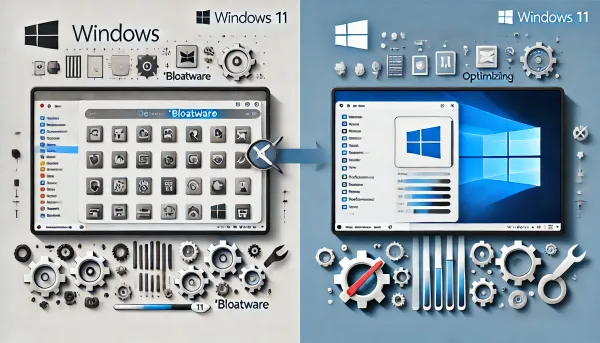Réglages Optionnels pour Optimiser Windows 11
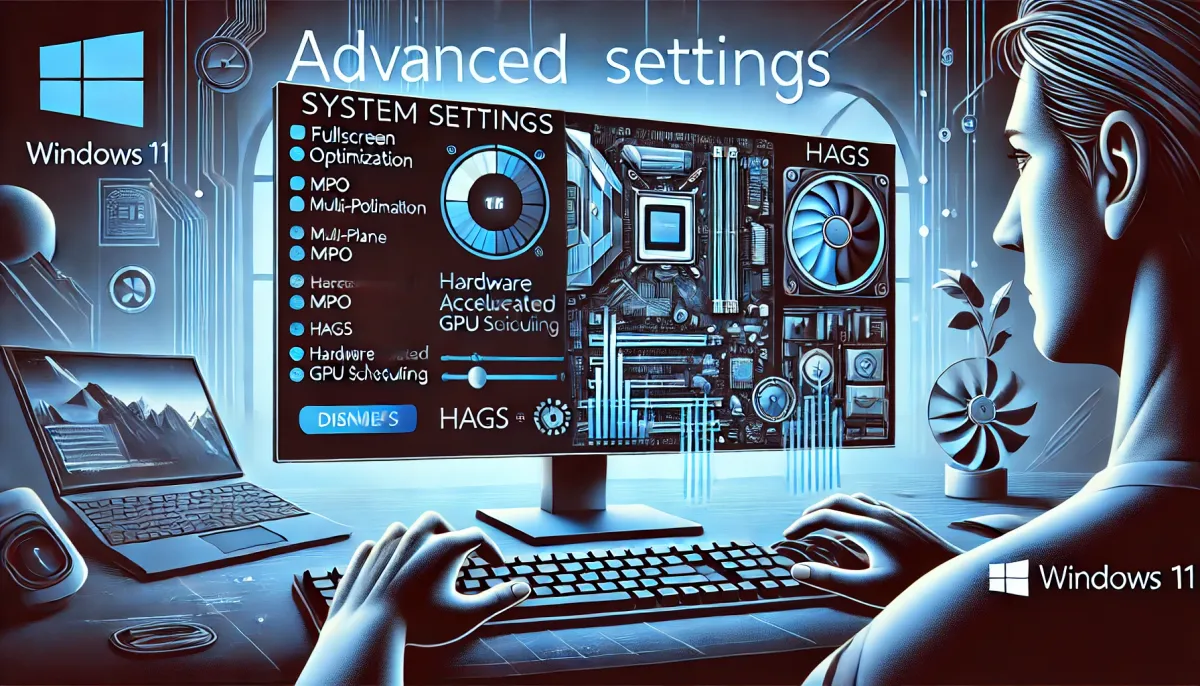
Après avoir installé et optimisé les paramètres de base de Windows 11, il existe encore des réglages optionnels qui peuvent affiner les performances, surtout si vous utilisez votre machine pour le gaming ou des tâches intensives. Ces ajustements permettent de désactiver certaines fonctionnalités avancées du système qui, bien qu’utiles dans certains contextes, peuvent nuire aux performances ou provoquer des conflits dans des environnements spécifiques.
Dans cet article, nous passerons en revue trois réglages optionnels que vous pouvez envisager de désactiver pour maximiser les performances de votre Windows 11.
1. Désactiver le Multi-Plane Overlay (MPO)
Le Multi-Plane Overlay (MPO) est une technologie qui permet au GPU de traiter plusieurs couches d'images séparément afin d'améliorer les performances et la qualité visuelle. Cependant, dans certains cas, MPO peut provoquer des problèmes de compatibilité, tels que des scintillements d'écran ou des déchirures d'image (screen tearing), surtout lors de l'utilisation d'applications graphiques ou de jeux.
Pourquoi désactiver MPO ?
Si vous constatez des anomalies visuelles lors de l'utilisation de votre PC (scintillement ou tearing), désactiver MPO pourrait résoudre ces problèmes.
Comment désactiver le MPO via le registre :
- Appuyez sur Windows + R et tapez
regedit, puis appuyez sur Entrée. - Faites un clic droit dans la fenêtre de droite et sélectionnez Nouveau > Valeur DWORD (32 bits).
- Nommez la nouvelle entrée OverlayTestMode et définissez sa valeur sur
00000005. - Redémarrez votre ordinateur pour que les changements prennent effet.
Naviguez vers le chemin suivant :
HKEY_LOCAL_MACHINE\SOFTWARE\Microsoft\Windows\Dwm
2. Désactiver l’Optimisation plein écran
L’optimisation plein écran (Fullscreen Optimization) est une fonctionnalité conçue pour améliorer les performances des jeux en plein écran en combinant les avantages du mode fenêtré et du plein écran. Cependant, elle peut parfois provoquer des baisses de performances ou des problèmes de latence dans certains jeux.
Pourquoi désactiver l’optimisation plein écran ?
Pour les gamers ou les utilisateurs de logiciels exigeants en performances graphiques, la désactivation de cette fonctionnalité peut résoudre des problèmes de latence ou de perte d'images (FPS).
Comment désactiver l’optimisation plein écran :
- Faites un clic droit sur l'icône d'un jeu ou d'une application et sélectionnez Propriétés.
- Allez dans l'onglet Compatibilité.
- Cochez la case Désactiver les optimisations plein écran.
- Cliquez sur Appliquer et OK.
3. Désactiver le Hardware Accelerated GPU Scheduling (HAGS)
Le Hardware-Accelerated GPU Scheduling (HAGS) est une fonctionnalité introduite pour alléger la charge du CPU en déléguant certaines tâches de gestion des ressources au GPU. Bien qu'il puisse améliorer les performances dans certains scénarios, il peut aussi provoquer des conflits ou une instabilité dans certaines configurations matérielles.
Pourquoi désactiver HAGS ?
Si vous rencontrez des problèmes de stabilité ou des baisses de performances dans certains jeux ou applications graphiques, la désactivation de HAGS peut aider à stabiliser le système.
Comment désactiver HAGS :
- Allez dans Paramètres > Système > Affichage.
- Faites défiler vers le bas et sélectionnez Paramètres graphiques.
- Sous Planification GPU avec accélération matérielle, désactivez cette option.
- Redémarrez votre ordinateur pour appliquer les modifications.
Conclusion
Ces réglages optionnels vous permettent de prendre le contrôle total de certaines fonctionnalités avancées de Windows 11. Bien qu'elles soient conçues pour améliorer l'expérience utilisateur, dans certains cas, elles peuvent entraîner des problèmes de compatibilité ou des baisses de performance. Si vous êtes un utilisateur de jeux ou d'applications intensives, expérimenter ces ajustements pourrait améliorer considérablement la fluidité de votre système.
N'oubliez pas que ces modifications peuvent ne pas être nécessaires pour tous les utilisateurs, mais elles sont des options intéressantes à explorer si vous rencontrez des problèmes spécifiques avec votre PC sous Windows 11.